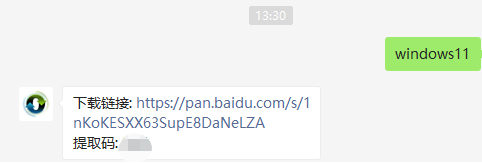win11系统是微软目前最新的操作系统,有着很多不同的功能和操作界面,吸引不少网友下载安装使用。有小伙伴不知道如何重装win11系统,想了解通过u盘重装win11系统方法。今天小编就教下大家一个简单的下载火(xiazaihuo.com)U盘重装系统win11教程。
具体的步骤如下:
1、首先先去下载win11镜像文件,可以在下载火(xiazaihuo.com)一键重装系统微信公众号回复windows11即可获取镜像文件。
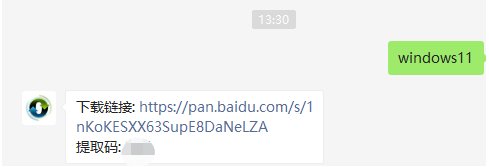
2、然后准备一个8G以上的u盘,制作成系统盘。下载火(xiazaihuo.com)u盘启动盘制作方法参照:下载火(xiazaihuo.com)u盘启动盘制作教程。

3、制作完成后将下载好的win11系统镜像文件放入u盘中。接着将u盘插入到电脑中,重启电脑不断按快速启动键f12或del等键进入快速启动菜单页面,将启动项设置为u盘。
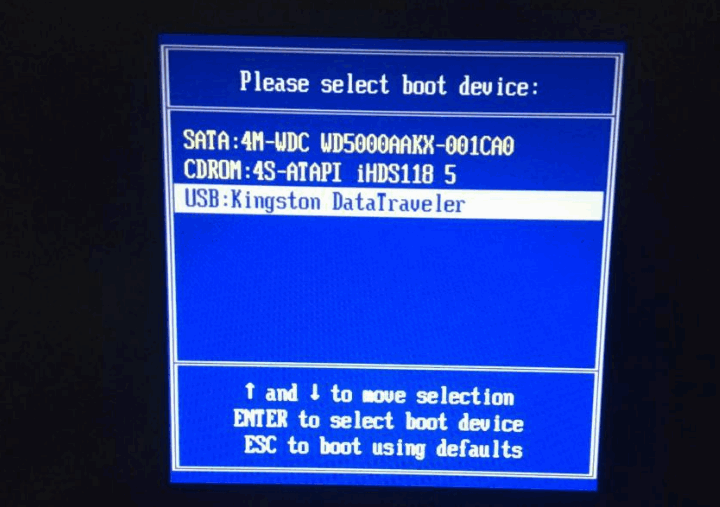
小白也能轻松学会的重装windows11系统教程
win11系统是最新的操作系统,在功能和操作界面上会跟其他的系统有很多的不同之处,因此很多人也想安装win11尝试体验下.那么如何重装win11系统?下面给大家分享一个小白也能轻松学会的重装windows11系统教程.
4、然后就可以使用u盘启动电脑,选择第一项pe系统进入了。

5、进入pe系统之后,打开下载火(xiazaihuo.com)装机工具,运行我们之前下载好的win11镜像安装程序。

6、在列表中选择“win11”然后点击“下一步”耐心等待安装完成。

7、接着根据提示设置国家和位置、偏好设置等。等待自动安装完成,就可以使用win11系统了。

以上便是通过下载火(xiazaihuo.com)一键重装系统工具制作u盘启动盘重装win11系统教程,有需要的小伙伴可以参照教程进行操作。
以上就是电脑技术教程《演示小白U盘重装系统win11教程》的全部内容,由下载火资源网整理发布,关注我们每日分享Win12、win11、win10、win7、Win XP等系统使用技巧!详解win11怎么装回win10系统
win11系统是微软最新的操作系统,目前只有预览版系统,在很多方面还不够成熟,容易出现bug情况,因此有些网友使用不顺畅便想将win11退回win10系统使用.今天小编就教下大家win11怎么装回win10系统.